[Panduan] Cara Install dan Uninstall Apps di Macintosh
Pengguna baru laptop Apple ? Belum tahu cara tambahkan aplikasi baru ? Berikut panduan lengkap cara install dan uninstall Apps di Macintosh.

Aktivitas seperti install dan uninstall aplikasi di dalam sebuah perangkat komputer, seharusnya sudah menjadi bagian paling sering kita jumpai.
Ini hal yang sangat wajar dan sering orang-orang lakukan. Misalnya ingin mencoba aplikasi baru, sebagai kebutuhan manajemen data entah itu reader, maupun maker.
Kemudian membersihkan penyimpanan perangkat, salah satunya bisa lewat cara uninstall aplikasi. Karena semakin banyak file yang tersimpan semakin menumpuk ruang dalam menyimpan file-file sistem dari program aplikasi tersebut.
Berkaitan dengan hal diatas, kami telah sediakan tutorial cara install dan uninstall apps di Macintosh, lengkap dengan berbagai macam metode alternatif.
Langsung saja cek penjelasan lengkap dibawah ini, untuk mengorganisir file aplikasi perangkat masing-masing.
Panduan Cara Install dan Uninstall Apps di Macintosh secara Lengkap
Berbeda dengan Windows, sistem keamanan pada Macintosh cukup terstruktur sehingga kita cukup sulit menginstall file-file crack atau pihak ketiga dari layanan browser.
Pengguna hanya disediakan akses unduh aplikasi lewat AppStore, kemudian situs layanan browser resmi yang tentunya sudah menyediakan file instalasi khusus pada perangkat Macintosh.
Nah kita mulai dari cara install aplikasi di laptop ataupun komputer Macintosh.
1. Install Aplikasi Macintosh
Seperti yang telah kami sebutkan diatas, bahwa proses pemasangan aplikasi dapat dilakukan dengan mengunduh langsung dari AppStore, atau lewat layanan situs dari penyedia aplikasi resmi.
Dan kamu harus kenali kalau file instalasi di Macintosh umumnya ada 4, pertama file format .dmg. File ini semacam folder mount, dimana didalamnya sudah berisi aplikasi yang bersangkutan.
Kemudian file format application, kurang lebih sama seperti isi dari .dmg, bedanya tidak di mount dan filenya tunggal.
Ada juga yang menginstalnya lewat Appstore. Disini cukup lengkap pilihan aplikasi atau games yang support dengan perangkat Macintosh.
Lalu satunya lagi adalah file installer. Ketika kamu menjalankan file installer ini, tinggal konfirmasi double klik maka installer bakal mengeksekusi filenya.
Cara 1 : Format .dmg
Jenis format ini sangat sering diandalkan pengguna Macintosh dalam mendapatkan aplikasi dari browser. Untuk menginstall sangat mudah, tinggal ikuti saja langkah disini.
- Download terlebih dahulu file format .dmg
- Buka jendela Finder.
- Setelah itu masuk ke dalam jendela Download, dan cari file tersebut.
- Double klik file aplikasi .dmg tersebut.
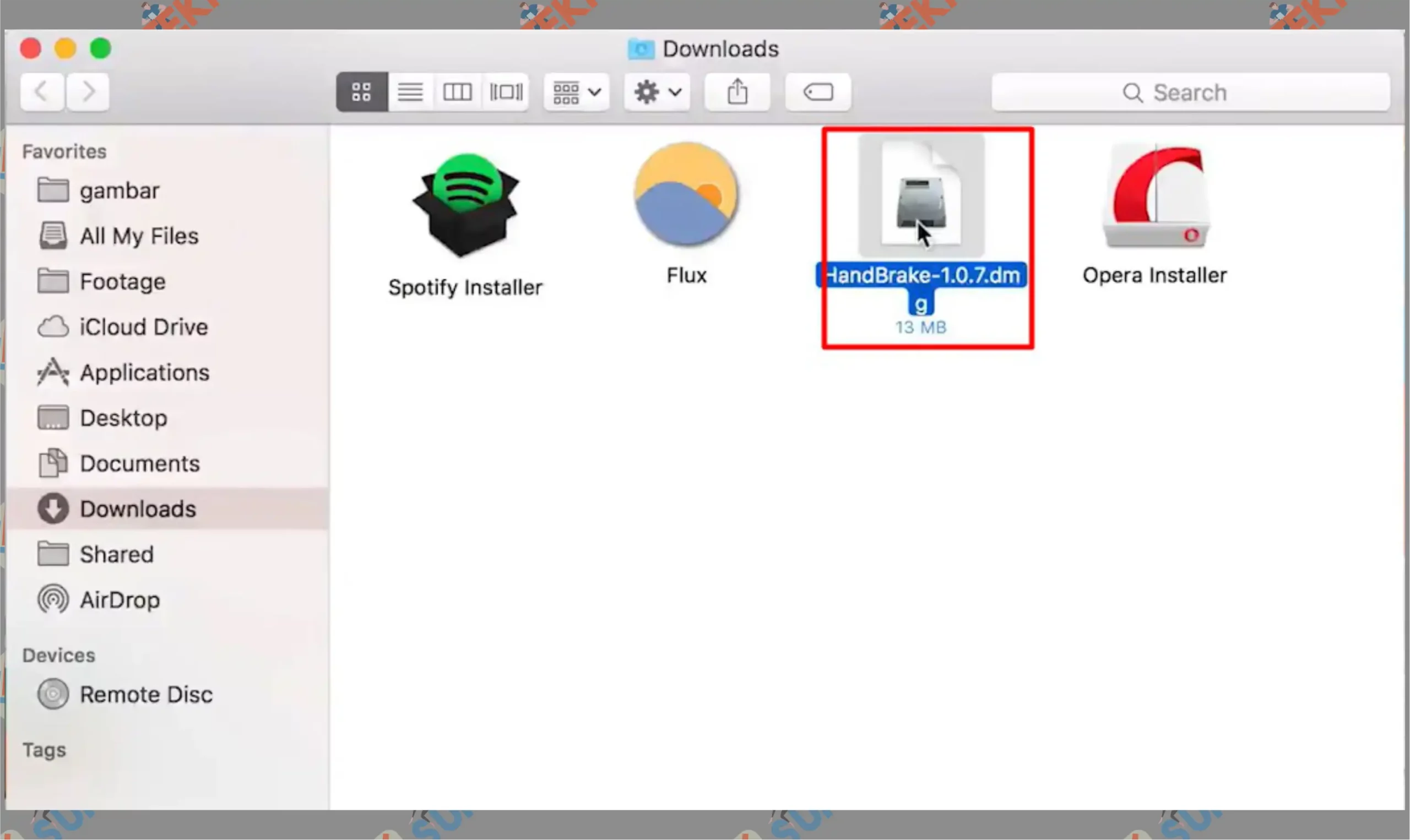
- Kemudian nanti akan terlihat file aplikasi yang kamu ingin pasang.
- Silahkan ketuk tahan file aplikasi, dan drag diatas Applications.
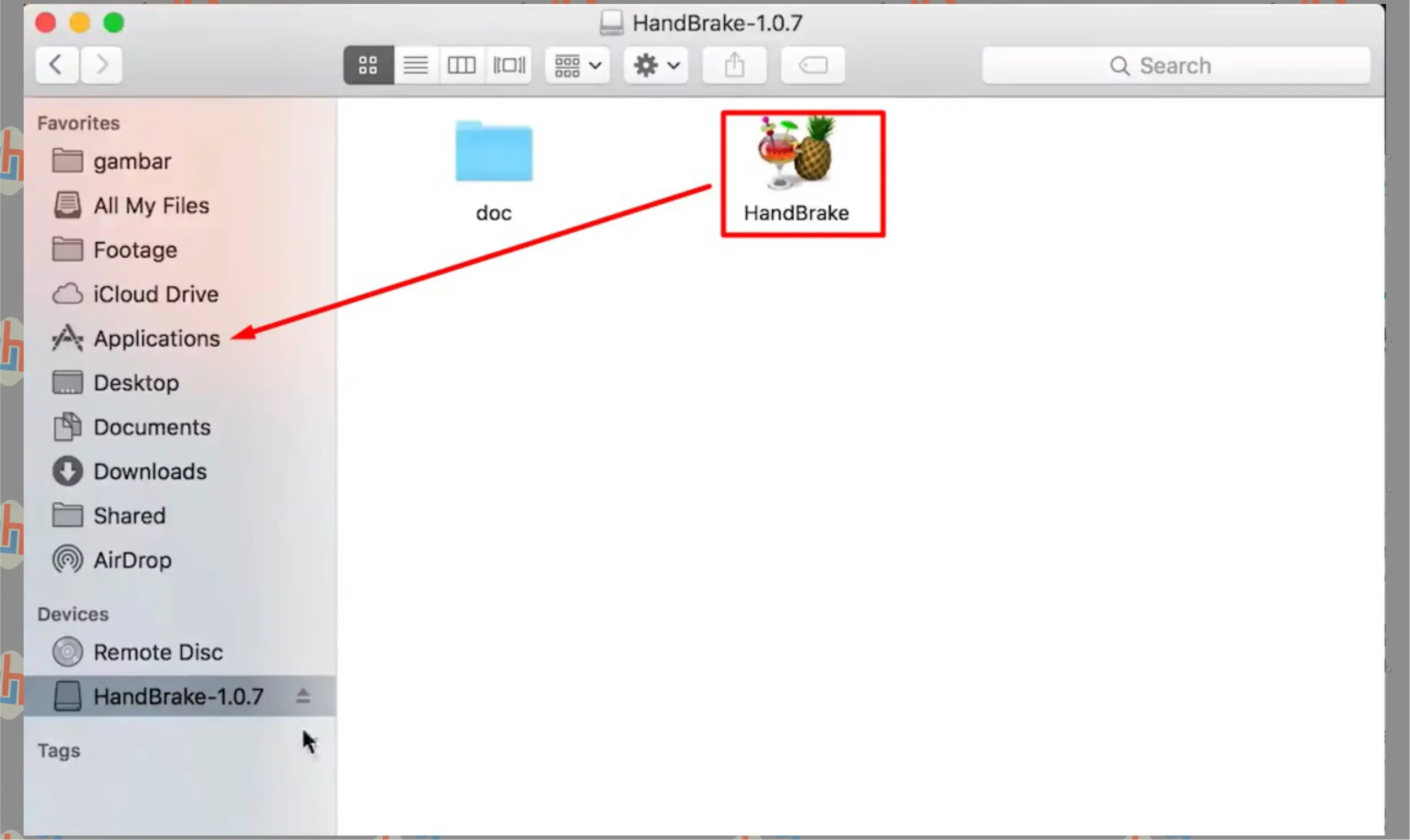
- Lepaskan cursor maka aplikasi tersebut akan terinstall ke perangkat.
Cara 2 : Format Installer
Jenis instalasi seperti ini sering kali didapatkan lewat situs layanan resmi dari platform. Misalnya Spotify menyediakan aplikasi khusus Macintosh, maka kamu dapat mengunjungi website, dan download versi device Mac.
- Pertama Download dulu file installer dari situs resmi aplikasi.
- Kalau sudah buka jendela Finder, dan masuk ke bagaian Download.
- Cari file instalasinya, kemudian double klik untuk menjalankannya.
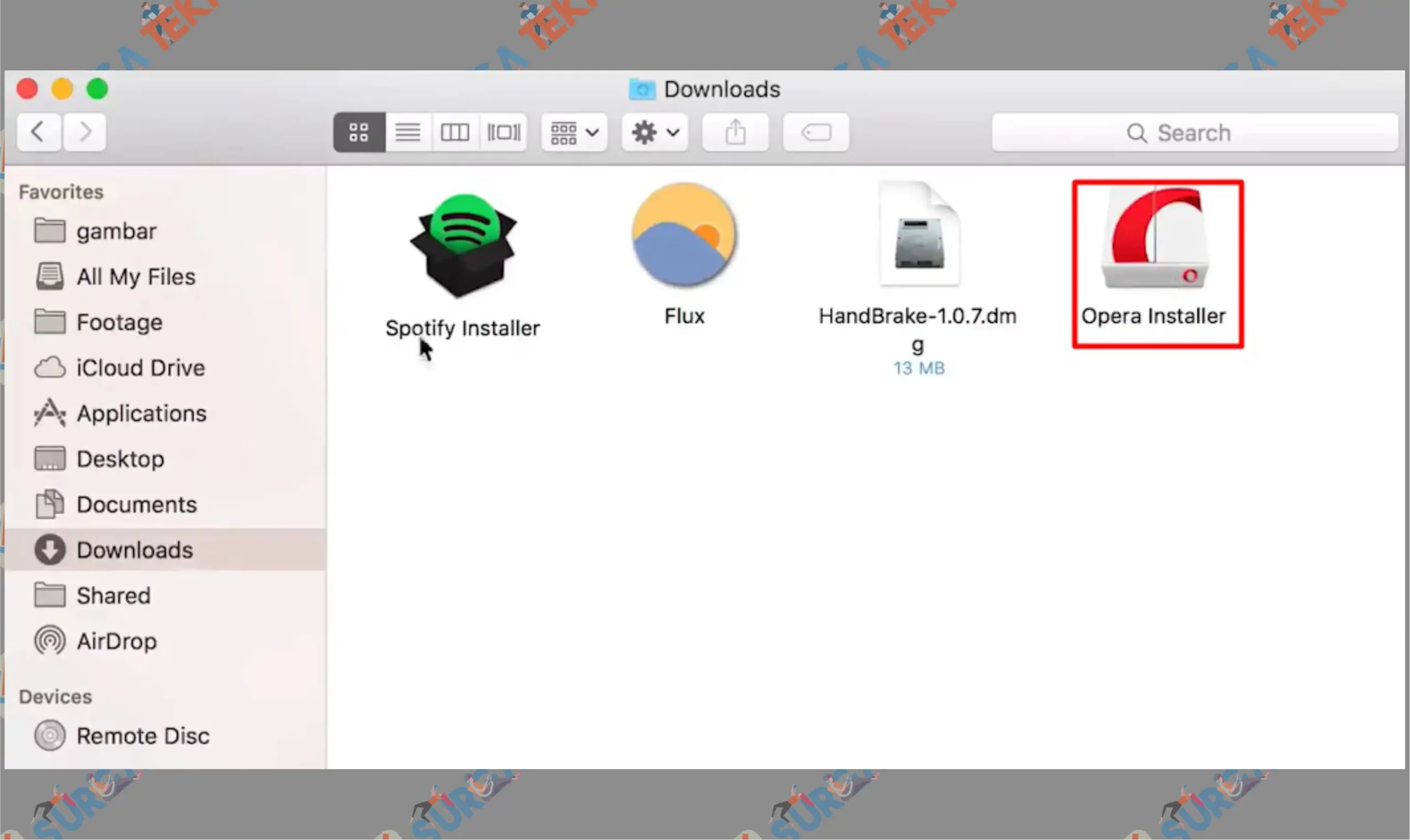
- Pencet tombol Install untuk memulai.
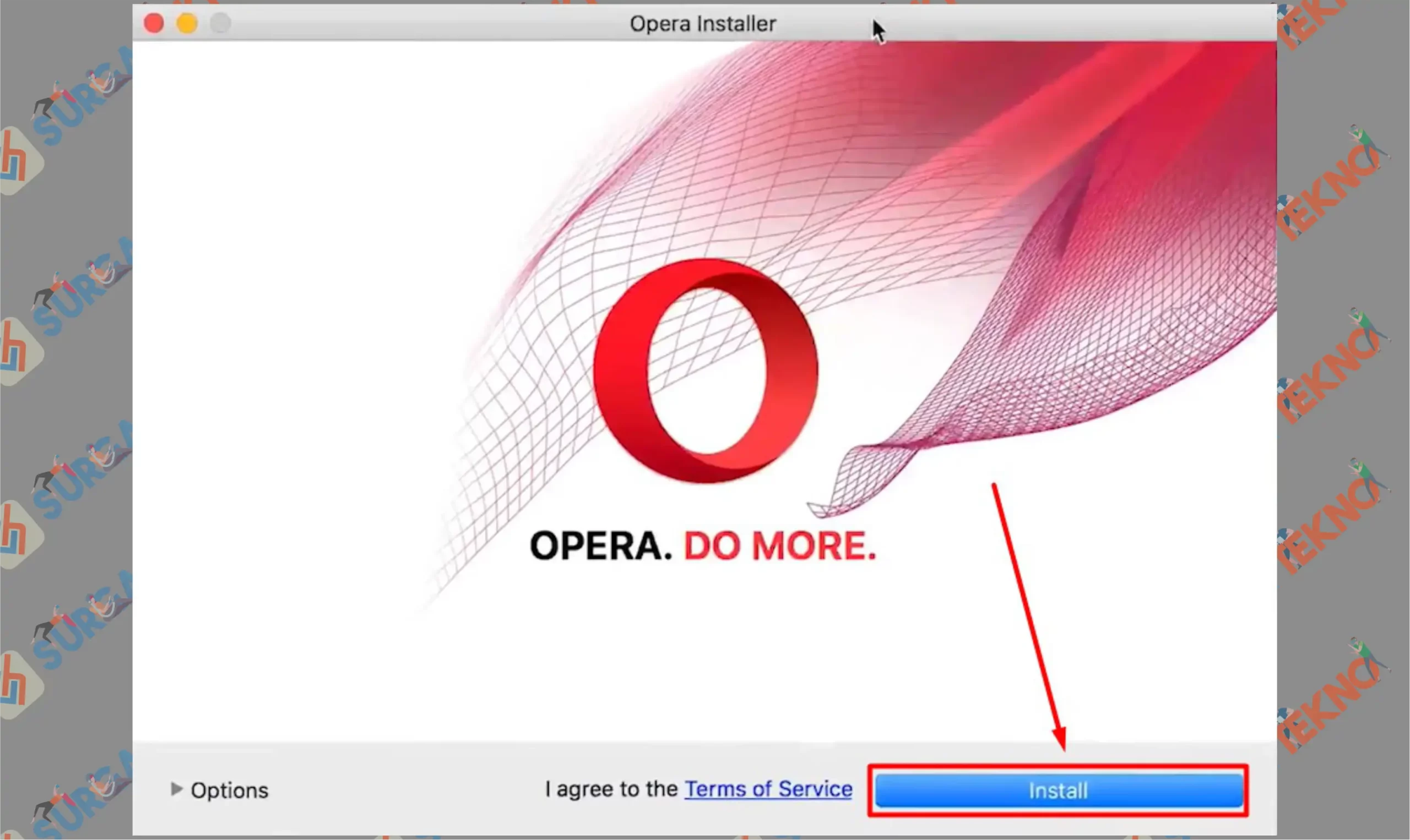
- Setelah itu tunggu saja proses pemasangan selesai. Biasanya aplikasi akan mengambil data-data dari internet, jadi pastikan device tersambung dengan internet.
- Kalau sudah terpasang, cari saja di bagian Applications.
Cara 3 : Format Applications
Selanjutnya cara install App di Macintosh itu juga ada file unduhan yang sudah berbentuk App.
Kurang lebih file ini sama seperti isi dari folder .dmg, hanya saja tidak dalam bentuk mount dan terpisah tunggal.
- Download aplikasi dari browser.
- Cari file tersebut dalam Finder.
- Kalau sudah, ketuk tahan filenya.

- Dan drag and drop di atas Applications.
- Selesai.
Cara 4 : Appstore
Appstore ini adalah layanan instalasi aplikasi resmi yang dimiliki pihak Apple. Ada ribuan aplikasi didalamnya, termasuk juga game yang dapat kamu mainkan lewat laptop masing-masing.
Tetapi file disini kebanyakan official, dan tidak sedikit juga berbayar jadi buat mendapatkannya kita harus membeli lisensinya secara online.
Namun sebelum pengguna ingin memaksimalkan fasilitas dari Appstore, kamu harus login ke dalam Apple ID untuk bisa membuka semua daftar list aplikasi didalamnya.
Karena saat menginstall pun, kita diminta untuk memasukkan password dari akun Apple ID masing-masing.
- Silahkan buka layanan Appstore di Macintosh.
- Setelah itu gunakan kolom pencarian dan ketikkan aplikasi yang ingin diinstal.
- Klik tombol Get. Dan konfirmasi Install Apps.
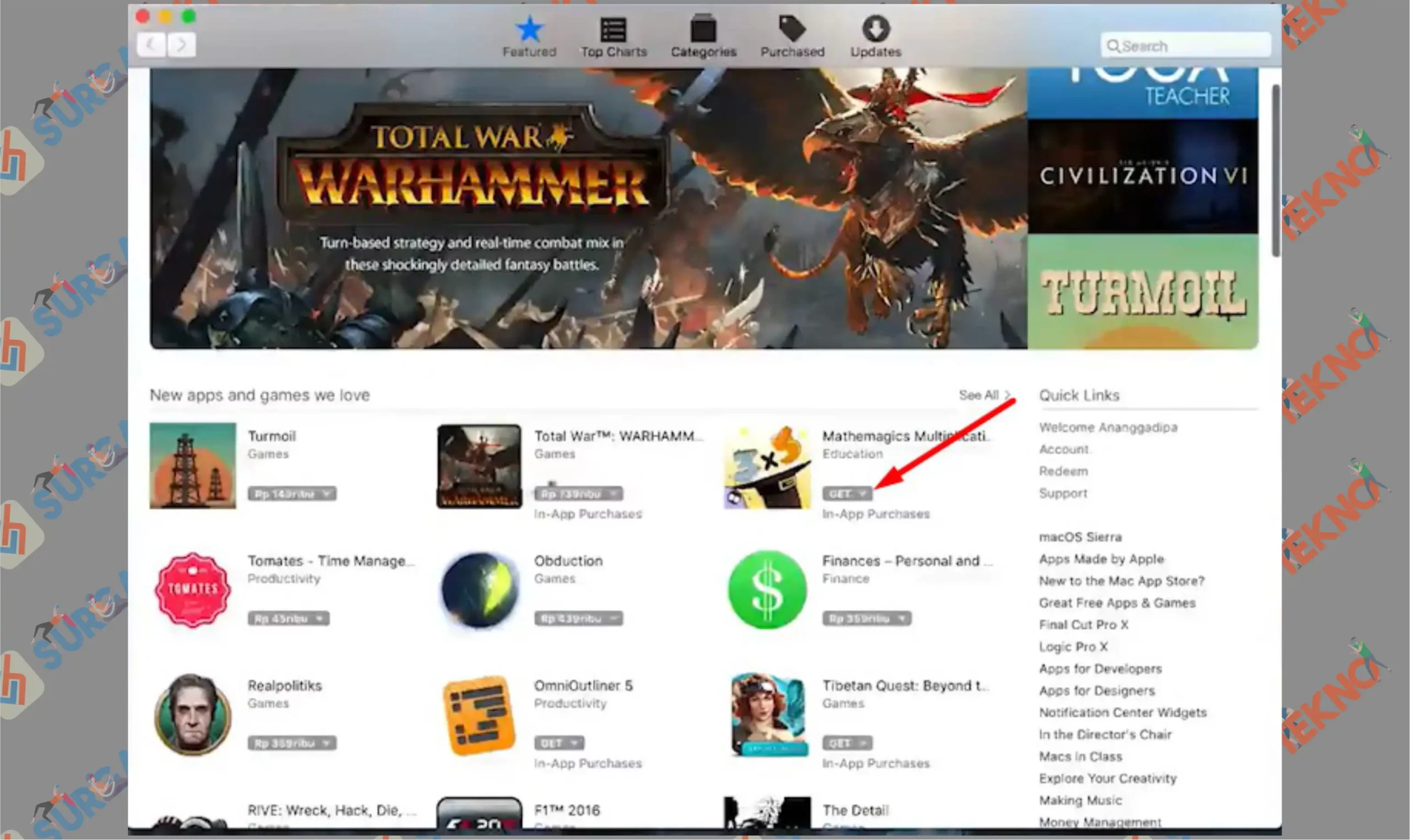
- Masukkan kata sandi Apple ID milikmu.
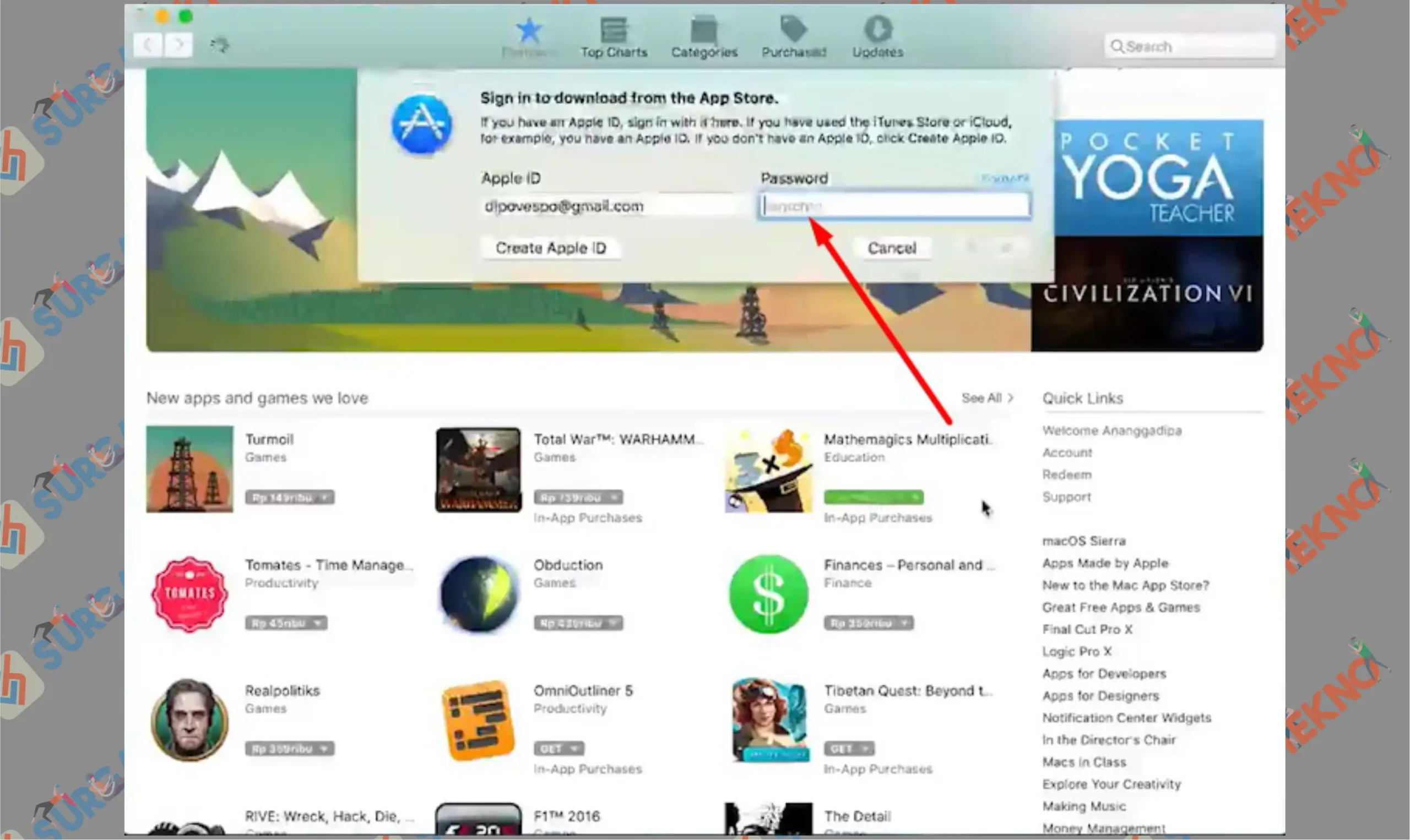
- Kalau sudah tunggu proses pemasangannya berlangsung.
2. Uninstall Aplikasi Macintosh
Lanjut soal uninstall aplikasi di Macintosh, ternyata proses mencopot pemasangan apps disini jauh lebih mudah dibanding dengan Windows.
Mungkin bagi mereka yang baru saja memakai Windows, akan merasa cukup kebingungan saat menemukan setingan uninstall pada sistem.
Ternyata kita dapat memilih dan langsung menghapus aplikasinya, lewat kolom Applications. Selengkapnya silahkan ikuti langkah-langkah dibawah ini.
- Pertama silahkan kamu buka Finder.
- Kemudian masuk ke dalam Applications. Atau kalau ingin lebih cepat bisa gunakan CMD + Shift + A.
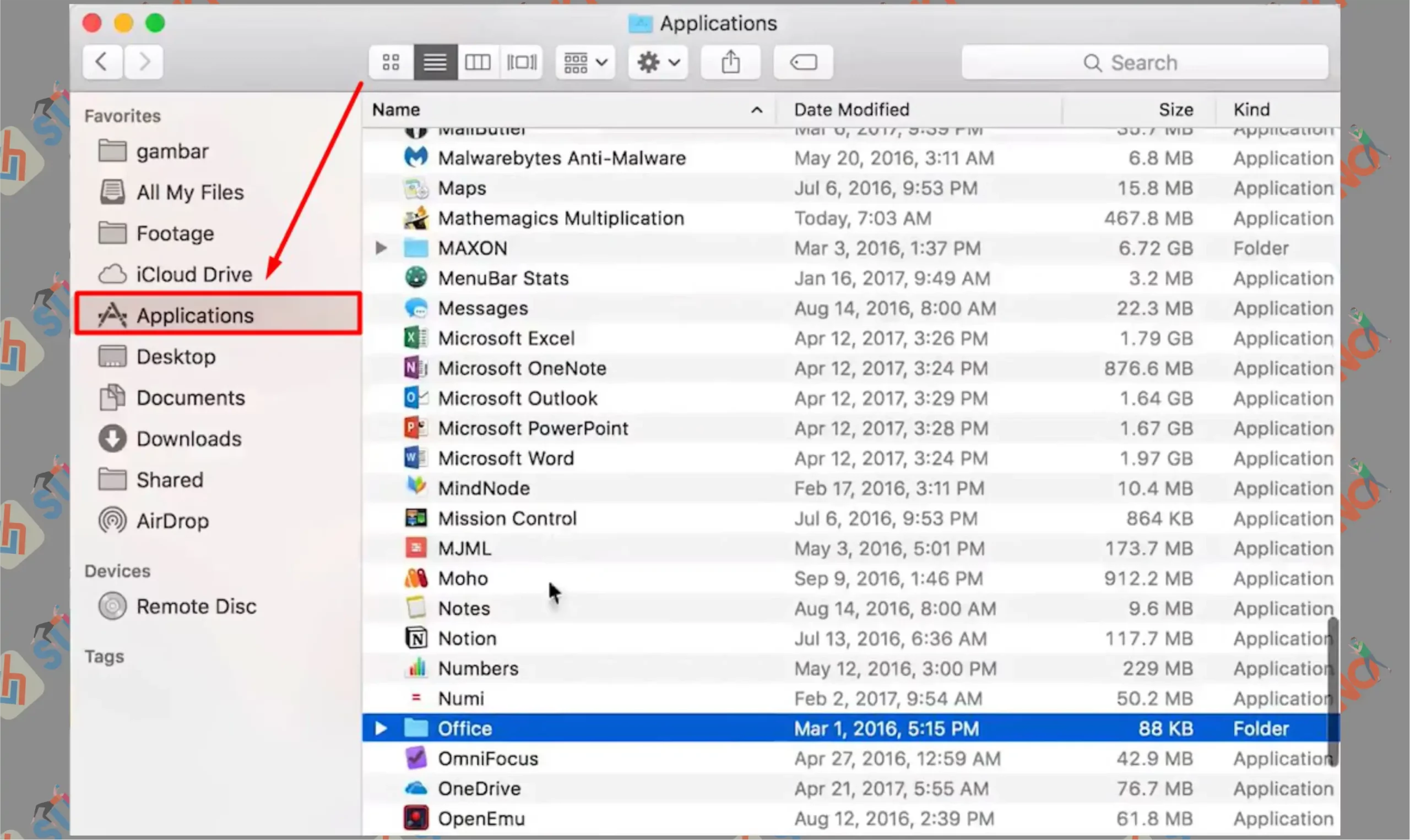
- Disini akan muncul semua list aplikasi yang terinstall di dalam device Macintosh masing-masing.
- Kemudian scroll dan pilih aplikasi mana yang ingin kamu copot.
- Kalau sudah klik aplikasi tersebut, setelah itu drag dan letakkan diatas Trash.
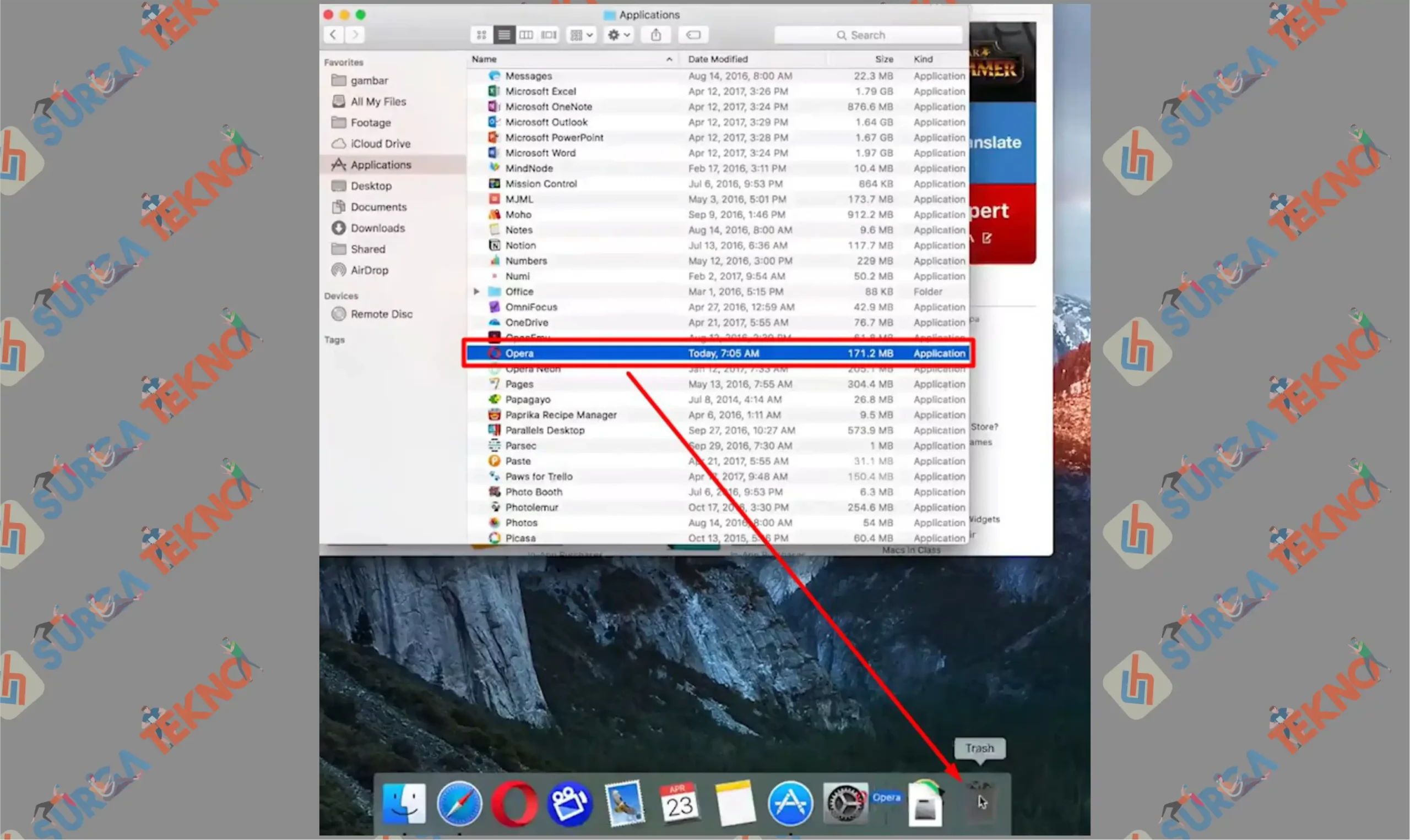
- Atau jika ingin cepat, gunakan akses shortcut yang sama-sama memiliki tugas uninstall yaitu CMD + Delete.
- Maka secara otomatis aplikasi akan hilang dari device termasuk semua file-file program didalamnya.
- Selesai.
Akhir Kata
Sekian pembahasan mengenai cara install dan uninstall Apps di Macintosh. Silahkan disimak dengan betul-betul buat para pengguna baru, terutama mereka yang baru saja migrasi dari Windows, sering kali banyak penyesuaian ketika menghandle perangkat Macintosh.
Faktanya memang banyak sekali navigasi yang jauh berbeda dibanding Windows, bahkan kita sendiri kadang tidak menemukan solusinya ketika mengoperasikan Macintosh.
Misal dari paling basic cara menggunakan finder di Macintosh, secara fungsi jendela ini merupakan File Explorer versi Windows.
Sebarkan artikel ini ke teman-temanmu, terutama pada pengguna Macintosh. Semoga bermanfaat.